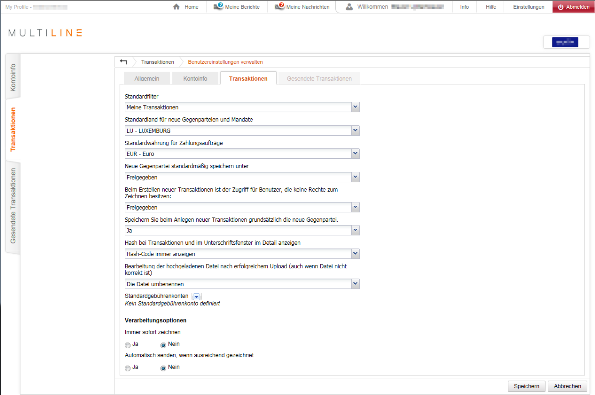Ändern von Benutzereinstellungen (Einstellen von Filtern und Ansichten, Gebührenkonto, E-Mail-Adresse, Freigabeoptionen usw.)
Allgemein (Benutzereinstellungen für die allgemeine Verwendung)
Einstellen von Sprache, lokalem Datum- und Zeitformat, E-Mail-Adresse, vorgegebener Start-Registerkarte, vorgegebenem Trennzeichen für TXT-Dateien
Kontoinformation (Benutzereinstellungen zur Anpassung des Layouts der Kontoinformationsübersicht)
Standardfilter, Anzahl der anzuzeigenden Kunden, vorgegebene Ansicht, Suchschlüssel anzeigen oder verbergen, Zusammenführung mehrerer Download-Berichte einstellen
Transaktionen (Benutzereinstellungen zur Anpassung des Layouts der Transaktionsübersicht)
Standardfilter, Vorgabeeinstellungen beim Anlegen einer Transaktion (Land, Währung, Gebührenkonto, Freigabe, sofort unterzeichnen oder versenden, wenn ausreichend unterzeichnet), automatische Freigabe Gegenpartei, Behandlungsoption beim Hochladen von Dateien einstellen
Bemerkung: Derzeit ist es nicht möglich, Benutzereinstellungen für die Registerkarte Gesendete Transaktionen zu definieren
Zugang
Klicken Sie zum Öffnen der Benutzereinstellungen auf Benutzereinstellungen (in der linken unteren Ecke)

Allgemein
- Ändern der Sprache des Multiline Interface
- Lokales Format: Definition des in Multiline verwendeten Datum- und Zeitformats
- Definition der E-Mail-Adresse, die verwendet wird, wenn Sie aufgefordert werden, eine Transaktion zu unterzeichnen.
- Vorgegebener Startordner: Legen Sie fest, welche Registerkarte beim Start geöffnet wird (Kontoinformationen, Transaktionen oder Gesendete Transaktionen)
- Definieren Sie das Standardtrennzeichen für die Erstellung eines Berichts in TXT (in den meisten Fällen wird das Semikolon ; verwendet)
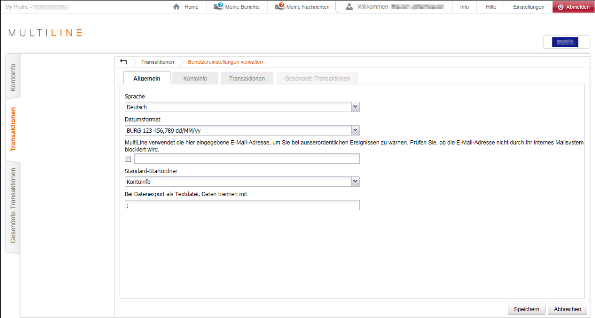
Kontoinformationen
- Wählen Sie den normalerweise verwendeten Filter.
- Definieren Sie die Anzahl der anzuzeigenden Konten in der Kontoinformationsübersicht (max. 100)
- Wählen Sie eine Vorgabeansicht für die Anzeige Ihrer Kontoinformationen (Gruppe je Auszug oder je Zeitraum von 7 Tagen)
- Legen Sie fest, ob die konfigurierten Suchschlüssel statt der vorgegebenen Namen der Kontoinhaber verborgen oder angezeigt werden sollen
- Legen Sie fest, ob mehrere Berichte zu einem zusammengeführt werden sollen (Überprüfen Sie in Ihrer Buchführungs- oder ERP-Software, ob diese Funktion unterstützt wird)
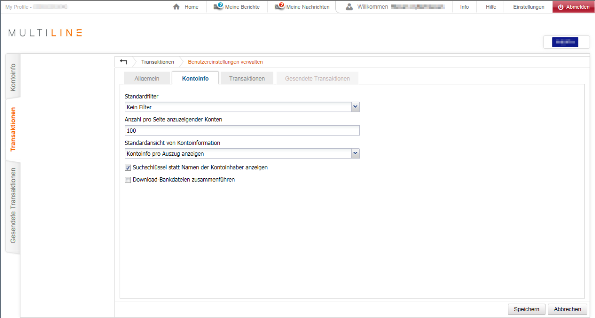
Transaktionen
- Wählen Sie den normalerweise verwendeten Filter.
- Stellen Sie das vorgegebene Land für neue Gegenparteien oder Mandate ein
- Stellen Sie die vorgegebene Währung für die Eingabe von Transaktionen ein
- Legen Sie fest, ob eine neue Gegenpartei beim Anlegen einer Zahlung mit einem neuen Begünstigten automatisch gespeichert werden muss.
- Legen Sie fest, ob alle neuen Gegenparteien automatisch freigegeben werden
- Legen Sie fest, ob alle neuen Transaktionen automatisch freigegeben werden
- Anzeigen des Hash-Codes hochzuladender Dateien (nie, immer oder nur bei Upload unter Verwendung von Corporate Synchroniser)
-
Definieren Sie die Behandlung bei Upload einer Datei
- Keine Behandlung: nichts geschieht, wenn eine Datei hochgeladen wird
- Datei löschen: die von Ihnen hochgeladene Datei wird entfernt, auch wenn die Datei nicht korrekt formatiert ist oder Fehler enthält. Sie können nach dem Upload keine Änderungen mehr an der Datei vornehmen!
- Datei umbenennen: die von Ihnen hochgeladene Datei wird benannt, auch wenn die Datei nicht korrekt formatiert ist oder Fehler enthält. Die Datei wird in “[yyyymmdd_hhmm_]original filename.SAV” umbenannt, z.B. 20130625_1755_testfile.SAV
- Definition eines vorgegebenen Gebührenkontos: wählen Sie ein Konto, das automatisch eingestellt wird, wenn eine Zahlung angelegt wird, bei der möglicherweise zusätzliche Kosten anfallen
- Definieren von Verarbeitungsoptionen
- Sofort unterzeichnen: Beim Upload der Banking-Datei werden Sie aufgefordert, die hochgeladene Transaktionen sofort zu unterzeichnen
- Senden, wenn ausreichend unterzeichnet: Ihre angelegte oder hochgeladene Transaktionen wird automatisch versandt, wenn sie ausreichend unterzeichnet ist.